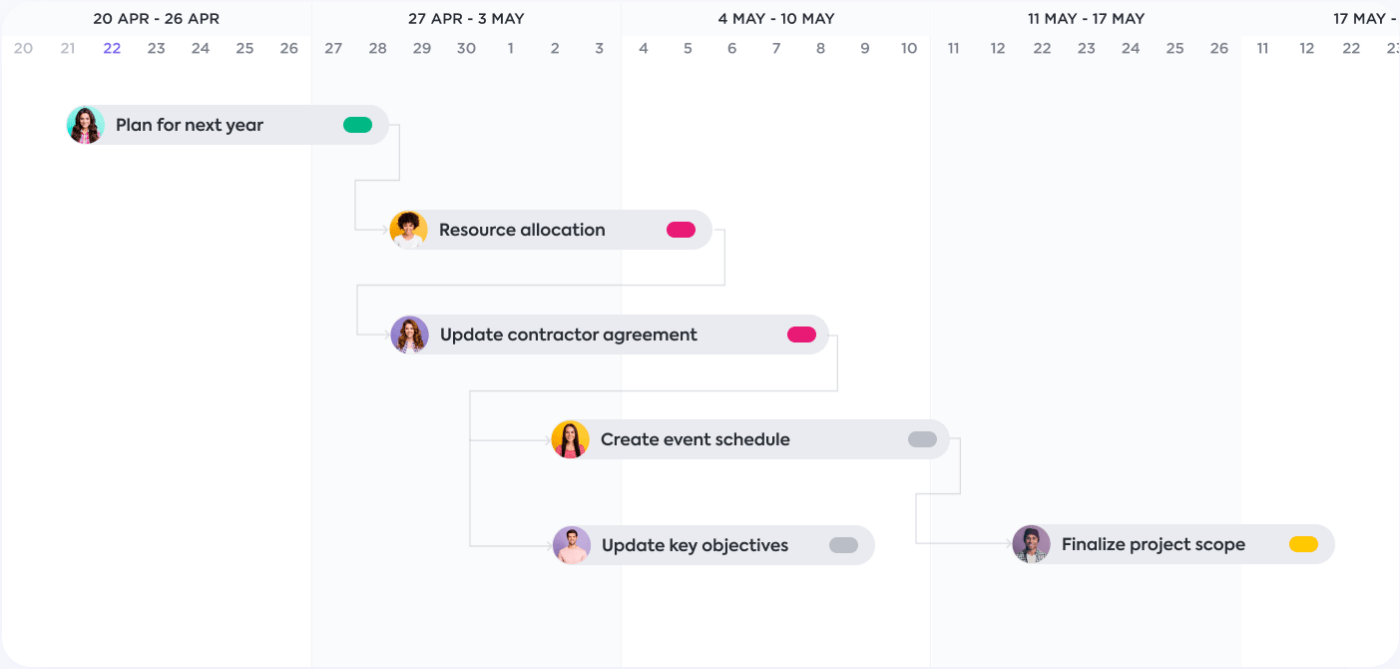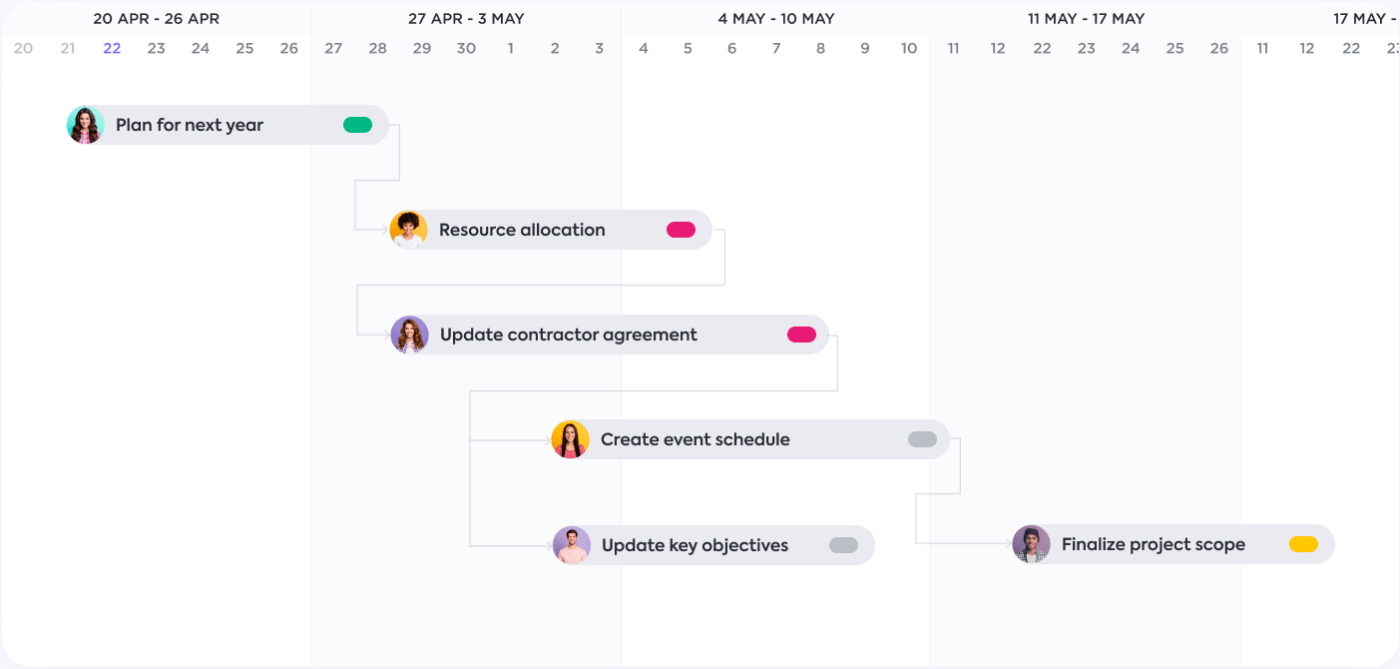Nếu bạn đã từng thực hiện một dự án có nhiều thời hạn, bạn sẽ hiểu rằng có một công cụ hỗ trợ trực quan để hiểu cách tất cả các công việc sẽ kết hợp với nhau là điều vô cùng quý giá.
Một công cụ quản lý dự án để minh họa điều này được gọi là biểu đồ Gantt. Trong bài đăng này, chúng tôi sẽ hướng dẫn bạn cách tạo biểu đồ Gantt trong PowerPoint đồng thời chỉ ra rằng PowerPoint có thể không phải là công cụ tốt nhất cho mục đích này — các nền tảng biểu đồ Gantt khác làm việc này tốt hơn nhiều.
Bất kể bạn sử dụng công cụ nào, biểu đồ Gantt là một phương pháp tuyệt vời để mô tả trạng thái dự án của bạn một cách trực quan!
Biểu đồ Gantt là gì?
⭐ Mẫu nổi bật
Bạn cảm thấy khó khăn khi tạo biểu đồ Gantt trong PowerPoint? Hãy thử mẫu Gantt đơn giản miễn phí của ClickUp để tạo dòng thời gian rõ ràng, động, không cần các trang trình chiếu rườm rà hay chỉnh sửa thủ công.
Biểu đồ Gantt là biểu đồ cột hiển thị tiến độ của dự án theo thời gian. Biểu đồ này có thể được sử dụng cho các dự án có kích thước và phạm vi bất kỳ, từ các công việc nhỏ đến các dự án quy mô lớn. Các nhà quản lý dự án sử dụng biểu đồ Gantt để giúp họ lập kế hoạch và theo dõi dự án hiệu quả hơn. Biểu đồ này cũng có thể giúp giao tiếp với những người khác tham gia vào dự án, chẳng hạn như thành viên nhóm và khách hàng.
Một số nhà quản lý dự án tạo biểu đồ Gantt trong PowerPoint. Nếu bạn đang cân nhắc việc này, hãy đọc tiếp để tìm hiểu cách thực hiện!
Cách tạo biểu đồ Gantt trong PowerPoint trong 6 bước
Đầu tiên, bạn cần nhập dữ liệu vào Excel. Sau khi có dữ liệu Excel, hãy nhập dữ liệu vào PowerPoint. Nhấp vào tab Chèn và chọn "Biểu đồ" từ menu thả xuống. Sau đó, bạn sẽ thấy các tùy chọn cho biểu đồ.
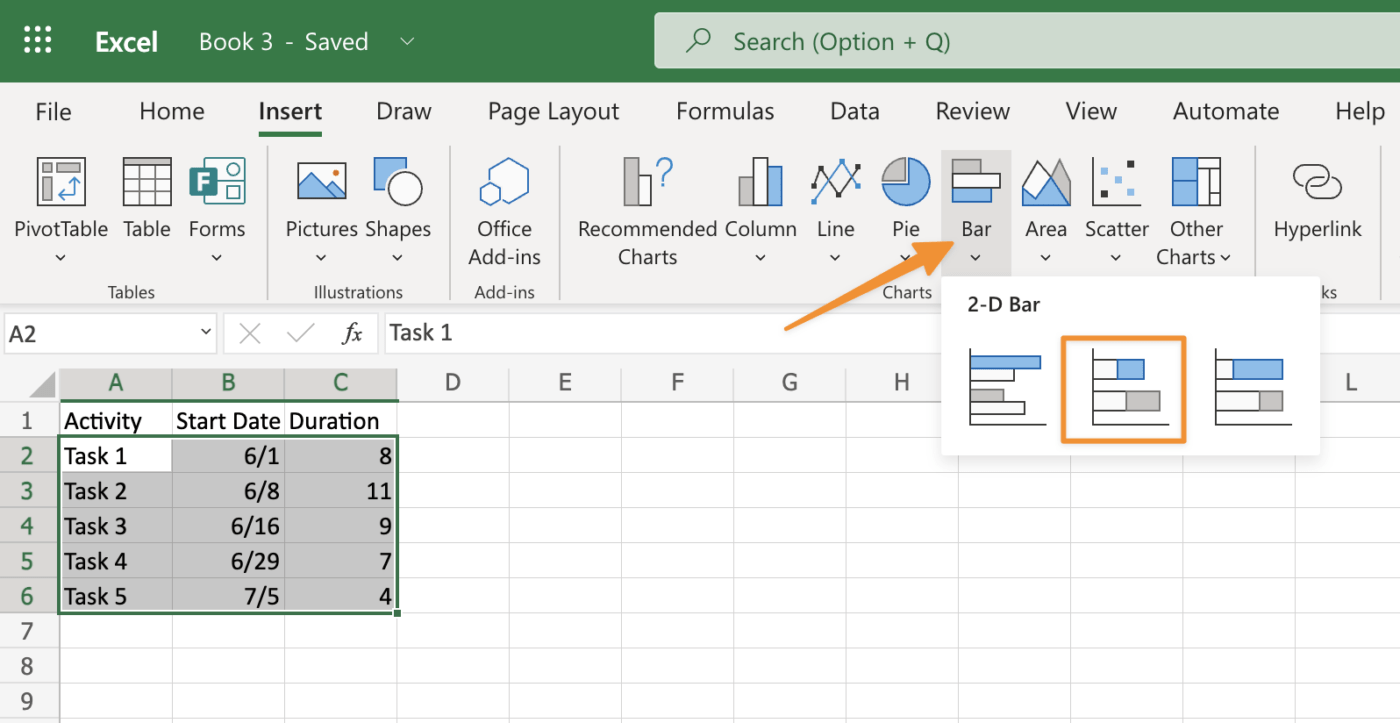
Chọn biểu đồ cột xếp chồng làm loại biểu đồ mong muốn và nhấp OK để xác nhận.
Tiếp theo, nhấp vào Màu viền ở góc dưới bên trái của cùng cửa sổ mà bạn vừa chỉnh sửa màu sắc được sử dụng trong viền xung quanh mỗi hình chữ nhật đã tạo trước đó; đánh dấu tùy chọn màu viền bằng con trỏ – nó sẽ chuyển sang màu xanh lam khi được đánh dấu – sau đó nhấp vào nút "Tùy chọn khác" bên cạnh hộp danh sách thả xuống "Kiểu viền" chứa bốn loại khác nhau: Đường gạch ngang (mặc định), Đường chấm (mặc định), Viền kép (không có hiệu ứng) và Không có (không có viền).
Để thay đổi độ dày của đường giữa các ô riêng lẻ trong các khu vực lớn hơn như cột hoặc hàng có nhiều ô nhỏ được đặt bên trong các đường giao nhau tạo thành hình lưới tổng thể, hãy đảm bảo rằng không có đường nào giao nhau được chọn trước khi chọn kiểu đường khác, chẳng hạn như kiểu đứt nét, để các đường không chồng chéo nhau khi cố gắng thay đổi mức độ dày của đường qua các tùy chọn trên Thanh thuộc tính.
Bây giờ bạn đã tạo biểu đồ, đây là các bước bạn cần thực hiện để hoàn thành biểu đồ.
Bước 1: Chọn mẫu biểu đồ Gantt
Bạn phải quyết định mẫu biểu đồ Gantt mà bạn muốn sử dụng. Các mẫu biểu đồ Gantt có nhiều loại: bạn có thể chọn một mẫu được thiết kế riêng cho ứng dụng quản lý dự án hoặc tạo mẫu của riêng bạn từ đầu. Dù bạn chọn tùy chọn nào, mẫu phải có đủ chi tiết và thông tin trên mỗi thanh để mọi người xem biểu đồ đều hiểu những gì đang xảy ra.
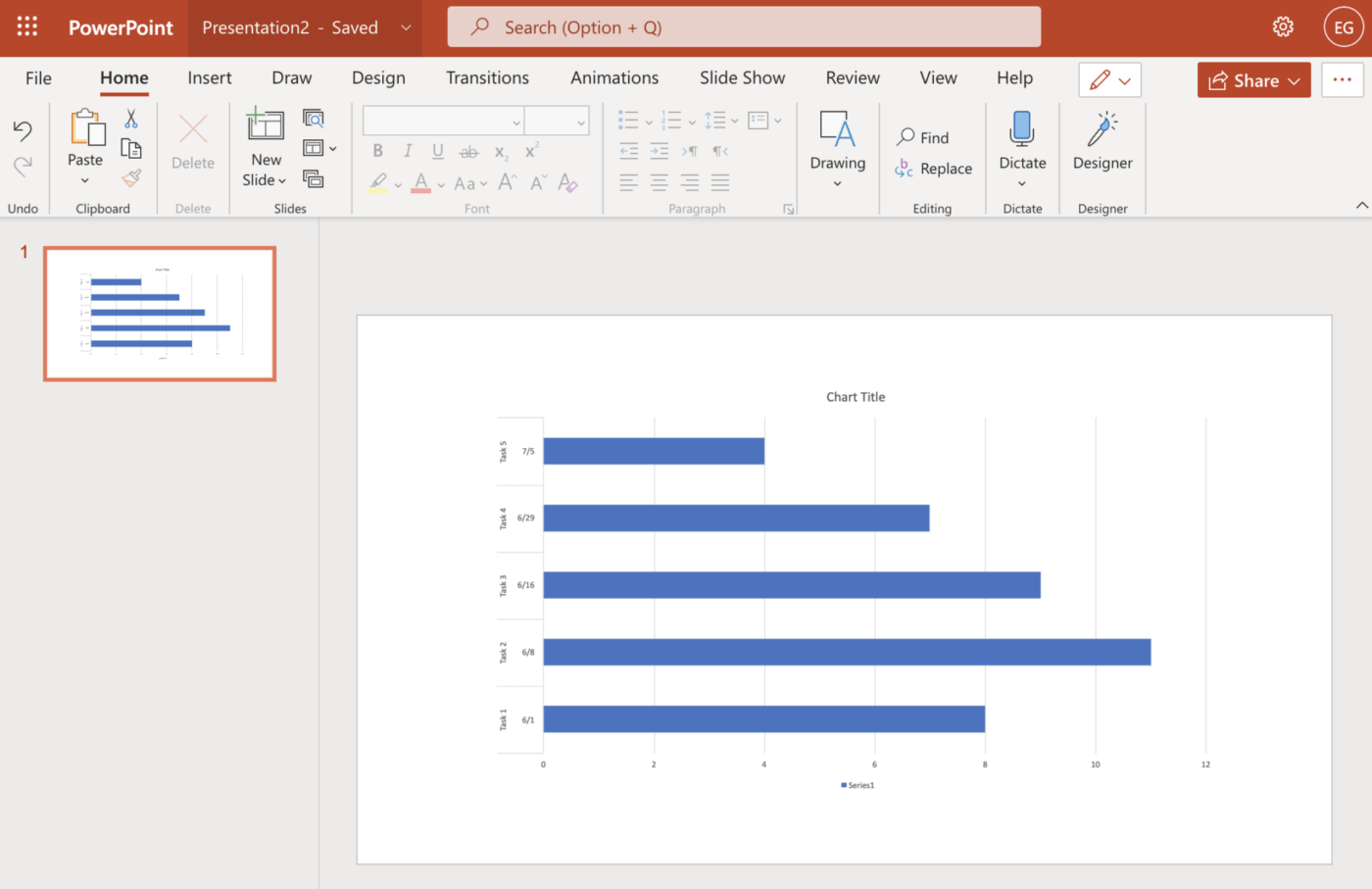
Sau khi chọn mẫu biểu đồ Gantt, hãy tùy chỉnh nếu cần. Ví dụ: nếu công việc hoặc cột mốc bị thiếu trong kế hoạch dự án, hãy thêm chúng vào ô trống bằng công cụ vẽ của PowerPoint. Bạn cũng có thể thay đổi màu sắc phông chữ cho một số yếu tố để mọi người dễ xem trình chiếu trên các màn hình khác nhau.
Bước 2: Tùy chỉnh mẫu biểu đồ Gantt của bạn
Mẫu biểu đồ Gantt cho phép bạn truy cập nhiều tùy chọn định dạng, bao gồm phông chữ và màu sắc. Bạn cũng có thể sử dụng tính năng Hướng dẫn thông minh để căn chỉnh các mục trên biểu đồ Gantt một cách nhanh chóng. Ngoài ra, còn có nhiều công cụ để tùy chỉnh mẫu của bạn.
Tab Định dạng cho phép bạn thay đổi kiểu phông chữ, màu sắc, căn chỉnh và đường viền cho hộp văn bản hoặc hình dạng tô/đường viền. Tab Chèn có một thư viện phong phú các yếu tố có thể được sử dụng trong dự án của bạn, bao gồm hình ảnh và hình dạng như mũi tên và lịch.
Cuối cùng, có một công cụ hộp văn bản tích hợp sẵn nếu bạn muốn thêm văn bản mà không sử dụng phông chữ mặc định của PowerPoint.
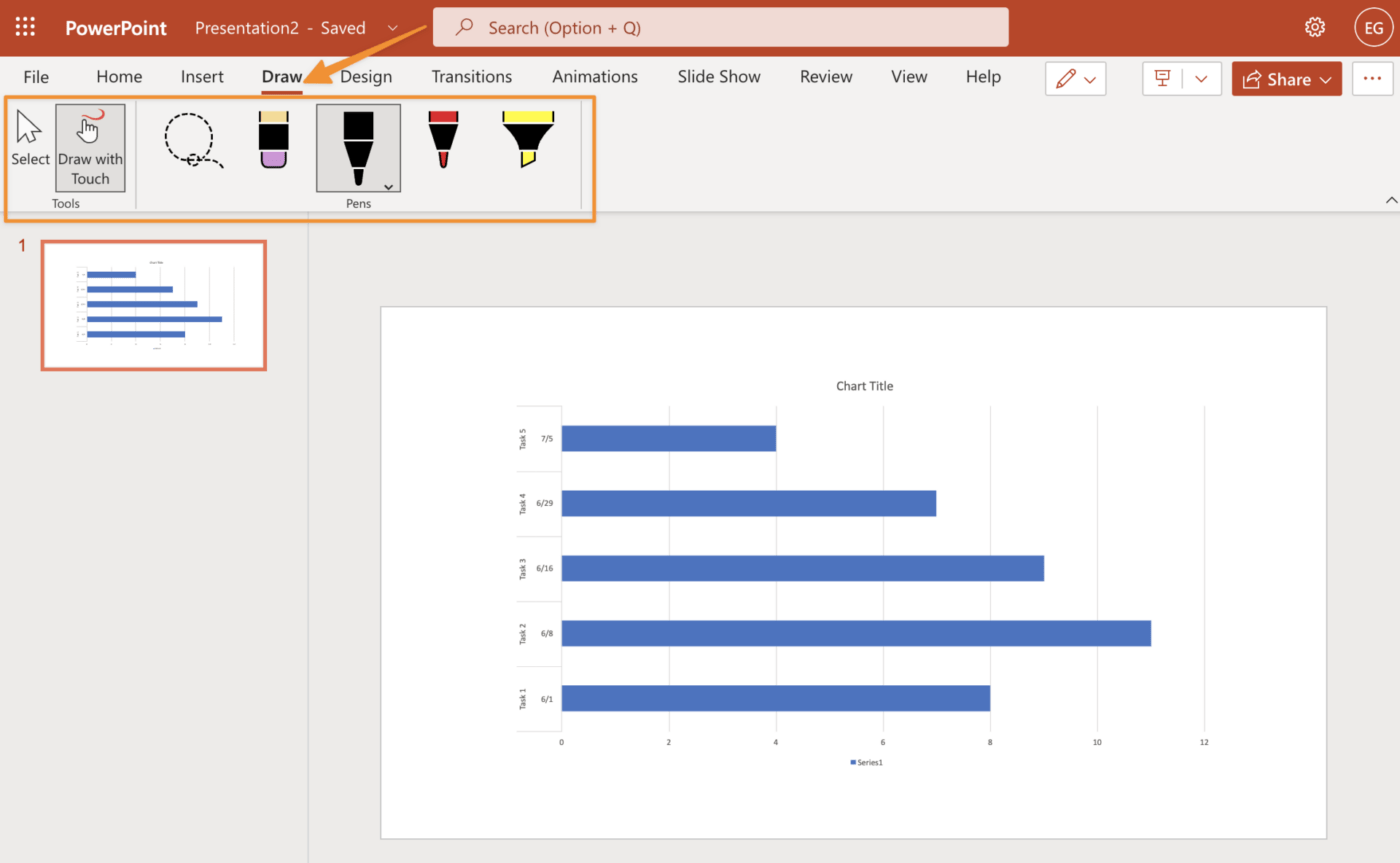
Bước 3: Thêm cột mốc vào biểu đồ Gantt của bạn
Các cột mốc là thành phần quan trọng của biểu đồ Gantt, vì chúng cho phép bạn theo dõi tiến độ. Bạn có thể thêm cột mốc theo hai cách:
- Bằng cách nhấp chuột phải vào thanh hoặc thanh tác vụ, chọn Chèn tác vụ, sau đó chọn "Cột mốc". Điều này sẽ tạo một tác vụ mới với tên mặc định như "Tác vụ 2 Cột mốc" hoặc "Cột mốc dự án", tùy thuộc vào cách bạn muốn đặt tên. Nếu bạn muốn đặt tên khác, hãy thay đổi trong Dự án > Cài đặt > tab Chung và nhấp OK
- Để thêm thông tin bổ sung về thanh cột mốc, ví dụ: các mục như thời gian, địa điểm và lý do công việc được thực hiện, hãy nhấp vào thanh đó (thanh sẽ được đánh dấu), nhập văn bản mới vào văn bản hiện có và nhấp bên ngoài thanh sau khi hoàn thành chỉnh sửa — PowerPoint sẽ tự động lưu, vì vậy bạn không cần lo lắng về việc mất dữ liệu
Bước 4: Thêm các thanh vào biểu đồ Gantt của bạn
Để thêm thanh vào biểu đồ Gantt, nhấp vào tab Thanh trong Ribbon. Bạn sẽ thấy hai loại thanh: Công việc (hoặc Bắt đầu) và Thời lượng (hoặc Kết thúc). Nhấp vào một trong các tùy chọn này và bạn sẽ thấy danh sách thả xuống với tất cả các kiểu thanh có sẵn cho loại thanh này.
Danh sách này bao gồm các kiểu định sẵn và kiểu tùy chỉnh mà bạn có thể tạo bằng các công cụ nghệ thuật của PowerPoint. Nếu bạn muốn thay đổi màu sắc, độ dày hoặc kiểu của một thanh hiện có, hãy nhấp vào bên trong hình dạng của thanh đó và chọn Định dạng hình dạng từ menu ngữ cảnh.
Tại đó, bạn có thể thực hiện các thay đổi trong hộp thoại Định dạng Hình dạng xuất hiện trên màn hình.
Bước 5: Thêm nhãn vào biểu đồ Gantt của bạn
Các nhãn trên biểu đồ Gantt của bạn phải ngắn gọn và mô tả rõ ràng. Chúng cũng phải có cùng phông chữ, màu sắc và kích thước với văn bản của bạn. Điều này sẽ giúp đảm bảo thông tin dễ đọc và dễ hiểu ngay từ cái nhìn đầu tiên.
Bước 6: Hoàn thiện biểu đồ Gantt của bạn bằng đồ họa
Đã đến lúc hoàn thành biểu đồ Gantt của bạn với một số đồ họa. Hãy thử sử dụng hình ảnh con người để biểu thị công việc, thiết bị để biểu thị tài nguyên, vật tư để biểu thị cột mốc và động vật để biểu thị công việc bị trì hoãn.
Điều này giúp biểu đồ trở nên hấp dẫn hơn về mặt thị giác và giúp bạn truyền đạt dự án tốt hơn. Hãy nhớ rằng trên hết, biểu đồ Gantt là một công cụ giao tiếp. Bạn sẽ muốn nó truyền đạt các khía cạnh không thể thiếu của dự án một cách dễ hiểu.
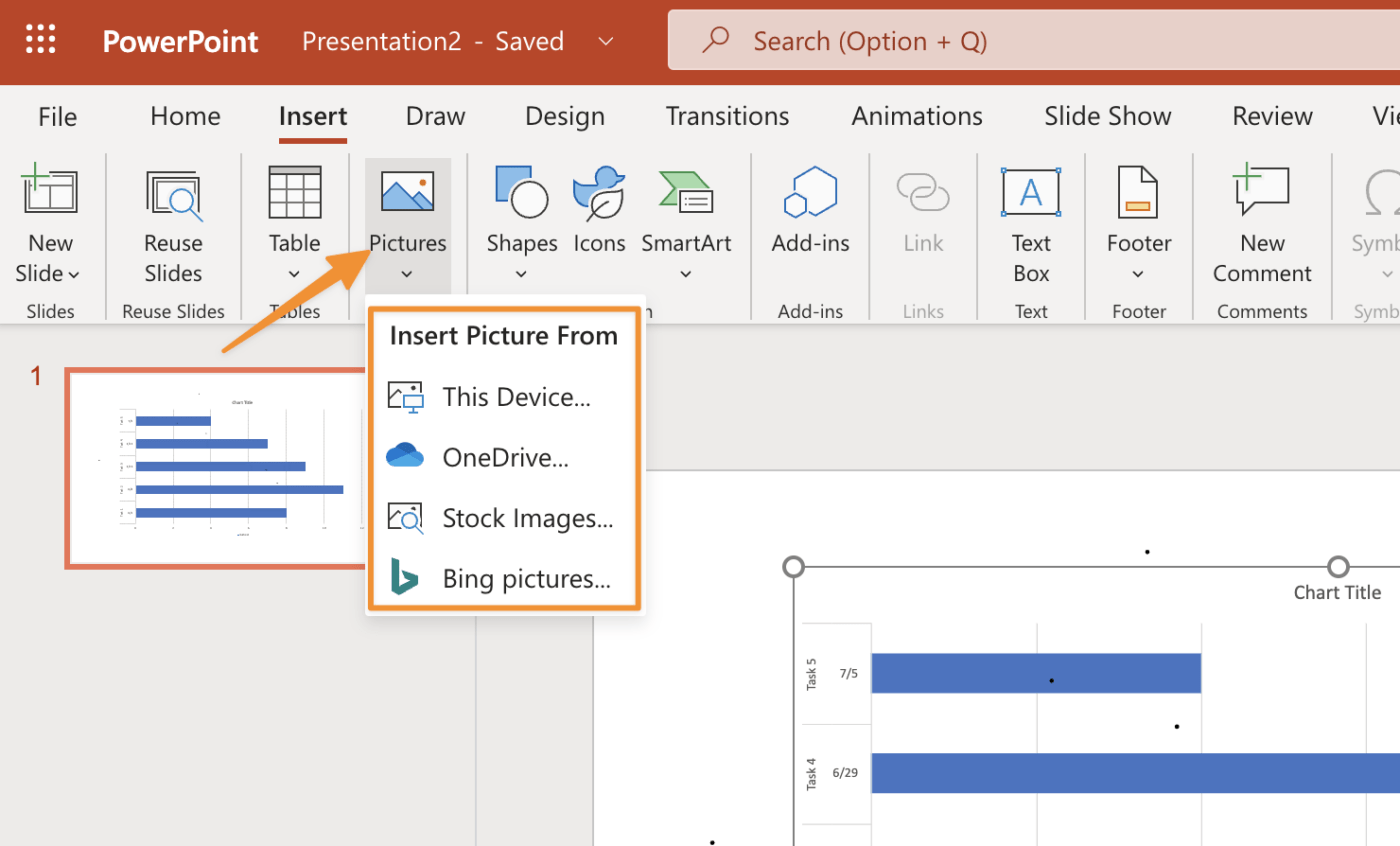
Tài nguyên liên quan:
Cách chỉnh sửa biểu đồ Gantt trong PowerPoint
Để chỉnh sửa biểu đồ Gantt trong PowerPoint, hãy làm theo các bước sau:
- Nhấp vào tab "Định dạng" và chọn "Công cụ biểu đồ"
- Chọn mũi tên thả xuống bên cạnh "Bố cục biểu đồ", sau đó nhấp vào "Chèn biểu đồ trống"
- Nhấp vào nút "Định dạng trục" (nút có đường ngang) và chọn loại trục từ menu xuất hiện (ví dụ: tuyến tính hoặc logarit). Sau đó, nhấp vào từng công việc để thay đổi màu sắc của chúng sao cho phù hợp với các bảng tính hoặc bản trình bày khác (tức là, thực hiện việc này nếu bạn có nhiều phiên bản của cùng một dự án)
Bây giờ bạn đã hiểu các bước để tạo biểu đồ Gantt bằng PowerPoint, đây là một số mẹo bạn có thể sử dụng để cải thiện biểu đồ của mình.
Mẹo 1: Sử dụng tab Định dạng thường xuyên
Để thay đổi phông chữ, kích thước, màu sắc và kiểu đường của văn bản:
- Chuyển đến tab Trang chủ
- Chọn tùy chọn Định dạng trong nhóm Bố cục ở phía bên phải màn hình của bạn
- Chọn một phông chữ từ danh sách các tùy chọn xuất hiện trên màn hình của bạn
- Chọn việc cần làm với văn bản của bạn bằng cách chọn bất kỳ tùy chọn nào sau đây: Kiểu phông chữ, Kích thước phông chữ, Màu sắc phông chữ và Hiệu ứng văn bản (ví dụ: In đậm)
- Nhấp vào OK khi hoàn thành
Mặc dù những mẹo này sẽ giúp bạn sử dụng cơ bản, nhưng Powerpoint vẫn có một số giới hạn so với các công cụ khác. Nếu bạn cần một giải pháp biểu đồ Gantt mạnh mẽ hơn, hãy thử ClickUp.
Mẹo 2: Sử dụng Hướng dẫn thông minh để chỉnh sửa nhanh hơn
Hướng dẫn thông minh có sẵn trong tab Chế độ xem và có thể được bật hoặc tắt. Chúng rất hữu ích để căn chỉnh nhãn với công việc và thanh. Giữ biểu đồ Gantt của bạn được tổ chức giúp khán giả hiểu rõ hơn, và đó là nơi Hướng dẫn thông minh phát huy tác dụng.
Hướng dẫn thông minh rất hữu ích vì ngay khi bạn bắt đầu kéo công việc đó bằng con trỏ chuột, nó sẽ tự động di chuyển đến vị trí thích hợp cho đến khi bạn thay đổi thủ công.
Mẹo 3: Sử dụng hình ảnh cho thanh tác vụ (tùy chọn)
Bạn có thể thêm hình ảnh vào thanh tác vụ để cung cấp thêm bối cảnh trực quan cho biểu đồ Gantt. Hình ảnh phải liên quan đến dự án và sử dụng màu sắc tương phản nổi bật trên nền để luôn dễ nhìn.
Bây giờ chúng ta đã tìm hiểu cách tạo biểu đồ Gantt cũng như các mẹo để cải thiện biểu đồ, hãy cùng tìm hiểu một trong những thành phần quan trọng nhất của việc tạo biểu đồ Gantt trong PowerPoint: nhập dữ liệu.
Cách nhập dữ liệu vào mẫu biểu đồ Gantt trong PowerPoint
Sau khi tạo biểu đồ Gantt trong PowerPoint, bạn sẽ cần nhập dữ liệu vào biểu đồ. Để làm điều này, bạn có thể sử dụng tùy chọn Dán. Tùy chọn này cho phép bạn dán dữ liệu vào các ô của biểu đồ Gantt. Bạn cũng có thể sao chép dữ liệu từ nguồn khác trực tiếp vào biểu đồ Gantt hoặc sử dụng hàm Nhập nếu không có tùy chọn nào khác.
Cuối cùng, nếu không có phương pháp nào phù hợp với công việc bạn đang thực hiện với biểu đồ Gantt, hãy thử sử dụng tính năng Nhập dưới dạng thay thế.
Tùy chọn 1: Sử dụng Microsoft Excel Connector cho PowerPoint
Nếu bạn muốn lấy dữ liệu vào PowerPoint, bạn có thể thực hiện theo một trong hai cách sau: sử dụng trình kết nối Excel cho PowerPoint, một tiện ích bổ sung miễn phí cho PowerPoint, hoặc xuất dữ liệu từ Project và nhập vào PowerPoint. Trình kết nối Excel giúp việc lấy dữ liệu trở nên dễ dàng hơn vì cho phép bạn kết nối trực tiếp với Excel—bạn không cần phải xuất từ Project trước.
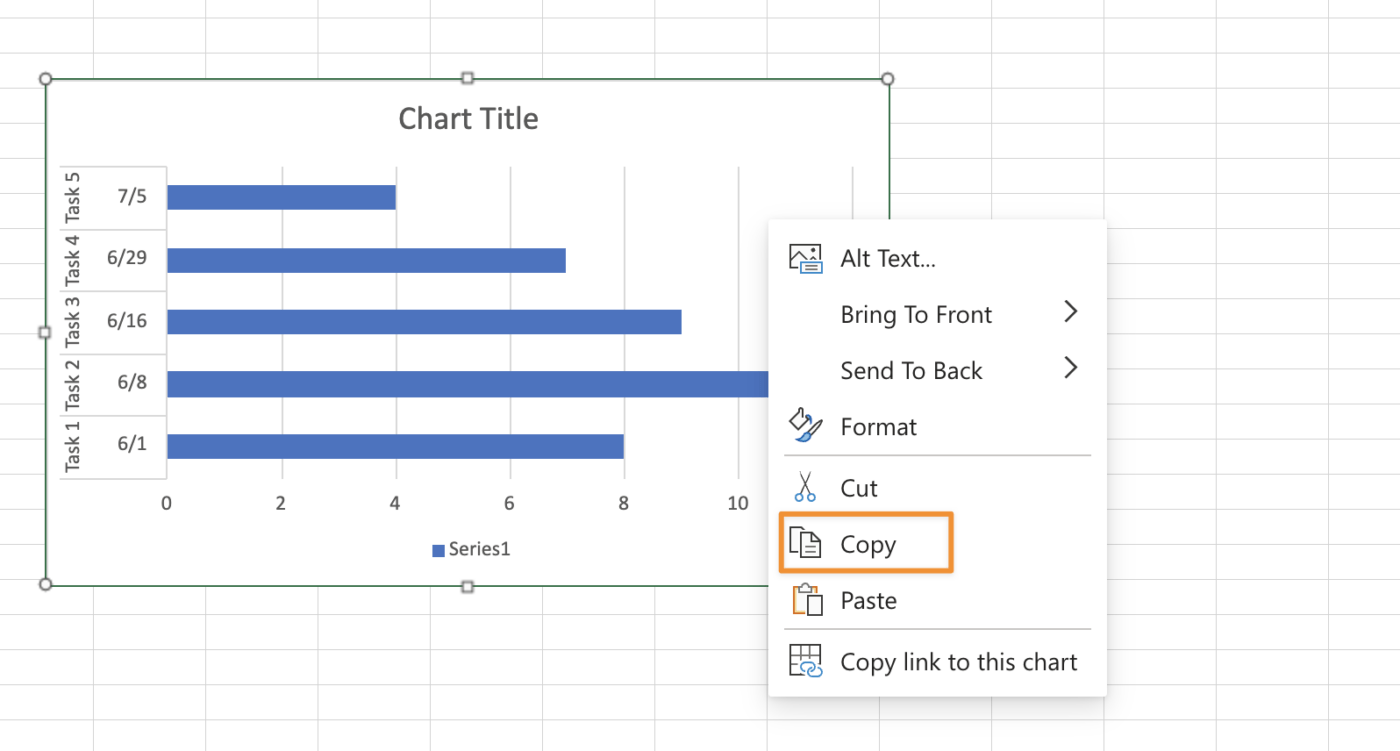
Tùy chọn 2: Sao chép và dán biểu đồ Gantt
Tùy chọn đầu tiên là sao chép và dán một hàng hoặc một cột tại một thời điểm. Bạn có thể thực hiện việc này bằng cách chọn các hàng, cột hoặc cả hai và chọn Sao chép từ tab Trang chủ trên Ribbon. Tiếp theo, chọn bản trình bày của bạn và dán vào tab Trang chủ Ribbon. Bây giờ, bạn sẽ có một bộ dữ liệu trùng lặp trong tệp PowerPoint của mình.
Nếu bạn cần thực hiện việc này cho nhiều hàng hoặc cột, có thể sẽ dễ dàng hơn nếu sử dụng Excel hoặc Word (hoặc thậm chí Google Trang tính từ Tài liệu Google ) làm bước trung gian. Đầu tiên, chọn tất cả các hàng hoặc cột mong muốn trong Excel, sau đó chọn Tệp > Lưu dưới dạng… Nhập tên cho tệp mới của bạn (bạn có thể giữ tên .xlsx) và nhấp vào Lưu.
Tùy chọn 3: Trích xuất các cột từ bảng tính và dán từng cột một
Khi bạn đã có tất cả dữ liệu trong một bảng tính, bạn có thể sử dụng công cụ 'Chọn dữ liệu' để chọn một cột duy nhất. Sau đó, bạn có thể sao chép cột này vào PowerPoint.
Bạn sẽ cần lặp lại quy trình này cho từng hàng trong tệp của mình — từng hàng một.
Tùy chọn 4: Chuyển đổi bảng tính Excel thành hình ảnh và chèn chúng vào bài trình chiếu PowerPoint
Nếu biểu đồ Gantt của bạn đã được tạo trong Excel, thì bạn có thể thực hiện các bước sau để chuyển đổi nó thành các hình ảnh riêng lẻ và chèn chúng vào PowerPoint.
- Lưu bảng Excel dưới dạng tệp hình ảnh (Microsoft Office > Lưu dưới dạng > Duyệt)
- Chọn tab Chèn > tùy chọn Hình ảnh từ thanh ribbon ở đầu cửa sổ > Từ nút Tệp > Duyệt để tìm tệp hình ảnh đầu tiên bạn muốn chèn vào bản trình bày PowerPoint. Mở PowerPoint, tạo bản trình bày trống và thêm trang chiếu
Tùy chỉnh biểu đồ Gantt của bạn trong ClickUp miễn phí
Nếu tất cả điều này nghe có vẻ phức tạp, bạn đã đúng. Ngay cả khi bạn hiểu cách tạo biểu đồ Gantt trong PowerPoint, đây vẫn không phải là phần mềm trực quan để quản lý các nhu cầu liên tục của một dự án. Nếu bạn muốn một thứ gì đó mạnh mẽ và linh hoạt hơn, ClickUp là một lựa chọn thay thế tốt hơn.
Mẫu biểu đồ Gantt đơn giản của ClickUp giúp bạn dễ dàng tập hợp tất cả các công việc, thời hạn và chi tiết dự án vào một nơi mà không cần thiết lập hoặc tùy chỉnh nâng cao.
Xem video dưới đây để biết biểu đồ Gantt trong ClickUp trông như thế nào khi hoạt động!